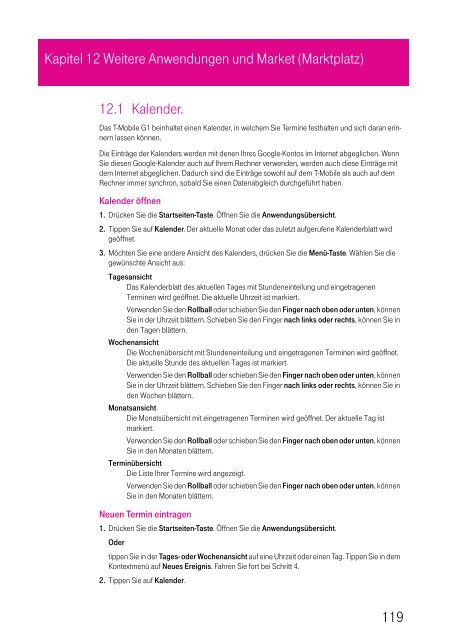T-Mobile G1, BS Android - Altehandys.de
T-Mobile G1, BS Android - Altehandys.de
T-Mobile G1, BS Android - Altehandys.de
Sie wollen auch ein ePaper? Erhöhen Sie die Reichweite Ihrer Titel.
YUMPU macht aus Druck-PDFs automatisch weboptimierte ePaper, die Google liebt.
Kapitel 12 Weitere Anwendungen und Market (Marktplatz)<br />
12.1 Kalen<strong>de</strong>r.<br />
Das T-<strong>Mobile</strong> <strong>G1</strong> beinhaltet einen Kalen<strong>de</strong>r, in welchem Sie Termine festhalten und sich daran erinnern<br />
lassen können.<br />
Die Einträge <strong>de</strong>r Kalen<strong>de</strong>rs wer<strong>de</strong>n mit <strong>de</strong>nen Ihres Google-Kontos im Internet abgeglichen. Wenn<br />
Sie diesen Google-Kalen<strong>de</strong>r auch auf Ihrem Rechner verwen<strong>de</strong>n, wer<strong>de</strong>n auch diese Einträge mit<br />
<strong>de</strong>m Internet abgeglichen. Dadurch sind die Einträge sowohl auf <strong>de</strong>m T-<strong>Mobile</strong> als auch auf <strong>de</strong>m<br />
Rechner immer synchron, sobald Sie einen Datenabgleich durchgeführt haben.<br />
Kalen<strong>de</strong>r öffnen<br />
1. Drücken Sie die Startseiten-Taste. Öffnen Sie die Anwendungsübersicht.<br />
2. Tippen Sie auf Kalen<strong>de</strong>r. Der aktuelle Monat o<strong>de</strong>r das zuletzt aufgerufene Kalen<strong>de</strong>rblatt wird<br />
geöffnet.<br />
3. Möchten Sie eine an<strong>de</strong>re Ansicht <strong>de</strong>s Kalen<strong>de</strong>rs, drücken Sie die Menü-Taste. Wählen Sie die<br />
gewünschte Ansicht aus:<br />
Tagesansicht<br />
Das Kalen<strong>de</strong>rblatt <strong>de</strong>s aktuellen Tages mit Stun<strong>de</strong>neinteilung und eingetragenen<br />
Terminen wird geöffnet. Die aktuelle Uhrzeit ist markiert.<br />
Verwen<strong>de</strong>n Sie <strong>de</strong>n Rollball o<strong>de</strong>r schieben Sie <strong>de</strong>n Finger nach oben o<strong>de</strong>r unten, können<br />
Sie in <strong>de</strong>r Uhrzeit blättern. Schieben Sie <strong>de</strong>n Finger nach links o<strong>de</strong>r rechts, können Sie in<br />
<strong>de</strong>n Tagen blättern.<br />
Wochenansicht<br />
Die Wochenübersicht mit Stun<strong>de</strong>neinteilung und eingetragenen Terminen wird geöffnet.<br />
Die aktuelle Stun<strong>de</strong> <strong>de</strong>s aktuellen Tages ist markiert.<br />
Verwen<strong>de</strong>n Sie <strong>de</strong>n Rollball o<strong>de</strong>r schieben Sie <strong>de</strong>n Finger nach oben o<strong>de</strong>r unten, können<br />
Sie in <strong>de</strong>r Uhrzeit blättern. Schieben Sie <strong>de</strong>n Finger nach links o<strong>de</strong>r rechts, können Sie in<br />
<strong>de</strong>n Wochen blättern.<br />
Monatsansicht<br />
Die Monatsübersicht mit eingetragenen Terminen wird geöffnet. Der aktuelle Tag ist<br />
markiert.<br />
Verwen<strong>de</strong>n Sie <strong>de</strong>n Rollball o<strong>de</strong>r schieben Sie <strong>de</strong>n Finger nach oben o<strong>de</strong>r unten, können<br />
Sie in <strong>de</strong>n Monaten blättern.<br />
Terminübersicht<br />
Die Liste Ihrer Termine wird angezeigt.<br />
Verwen<strong>de</strong>n Sie <strong>de</strong>n Rollball o<strong>de</strong>r schieben Sie <strong>de</strong>n Finger nach oben o<strong>de</strong>r unten, können<br />
Sie in <strong>de</strong>n Monaten blättern.<br />
Neuen Termin eintragen<br />
1. Drücken Sie die Startseiten-Taste. Öffnen Sie die Anwendungsübersicht.<br />
O<strong>de</strong>r<br />
tippen Sie in <strong>de</strong>r Tages- o<strong>de</strong>r Wochenansicht auf eine Uhrzeit o<strong>de</strong>r einen Tag. Tippen Sie in <strong>de</strong>m<br />
Kontextmenü auf Neues Ereignis. Fahren Sie fort bei Schritt 4.<br />
2. Tippen Sie auf Kalen<strong>de</strong>r.<br />
119